Die Signal-App ist zum Trendthema der Stadt geworden! Die Leute beeilen sich, es herunterzuladen und es auszuprobieren. Und meine Freunde und Familie haben es auf die nächste Ebene gebracht, indem sie mich unaufhörlich angerufen haben, um Signal – Private Messenger zu installieren! Schließlich gab ich nach und lud die Anwendung auf mein iPhone herunter!
In diesem Artikel werde ich darüber sprechen, was die Signal-App ist und wie Sie sie auf Ihrem iPhone verwenden.
- Was ist die Signal-App?
- Warum liegt Signal weltweit im Trend?
- So richtest du die Signal-App auf deinem iPhone ein
- Sende eine verschlüsselte Nachricht in der Signal iOS-App
- Starte einen verschlüsselten Gruppenchat in der Signal iOS-App
- Konversationen in der Signal iOS-App stumm schalten
- Verschwindende Nachrichten in der Signal iOS-App senden
- So verschieben Sie WhatsApp-Gruppen zu Signal
- Starte einen verschlüsselten Signal-Anruf auf deinem iPhone
- Videoanruf in der Signal iOS-App
- Haben Sie Probleme beim Erstellen oder Verwenden Ihres Signal-Kontos?
Was ist die Signal-App?
Signal ist eine kostenlose, werbefreie und Ende-zu-Ende-verschlüsselte App der Signal Technology Foundation, einer in den USA ansässigen gemeinnützigen Organisation, die für die Entwicklung kostenloser und Open-Source-Software bekannt ist. Signal-App und das Signalprotokoll sind ihre Flaggschiff-Angebote.
Auf den ersten Blick ist die Signal-App ein Messaging-Dienst, der WhatsApp, Viber, Telegram usw. ähnelt. Aber er liegt im Trend, weil er keine Benutzerdaten sammelt und gilt weltweit als eine der sichersten Instant-Messaging-Plattformen da draußen. Wenn Sie die Beschreibung der App Store-Seite von Signal sehen, werden Sie feststellen, dass nur Ihre Kontaktinformationen (Telefonnummer) und sonst nichts benötigt werden! Wirklich wunderbar !
Warum liegt Signal weltweit im Trend?
Bis und sofern Sie nicht vom Internet abgeschnitten sind, haben Sie möglicherweise von dem Debakel bezüglich der neuen Datenschutzrichtlinie von WhatsApp erfahren. Kurz gesagt, jetzt teilt WhatsApp Ihre Daten mit Facebook. Sie haben keine andere Wahl, als zuzustimmen oder die Nutzung des Dienstes einzustellen. Wir haben über alle WhatsApp-FAQs gesprochen, die Sie hier haben.
Aufgrund dieser neuen Änderung suchten nun wütende Menschen nach Alternativen zu WhatsApp. Die beiden beliebtesten, die viral werden, sind Signal und Telegramm !
Rufe von globalen Ikonen wie Elon Musk und Edward Snowden haben das Vertrauen von Signal weiter gefestigt, und die Menschen strömen herbei, um es auszuprobieren.
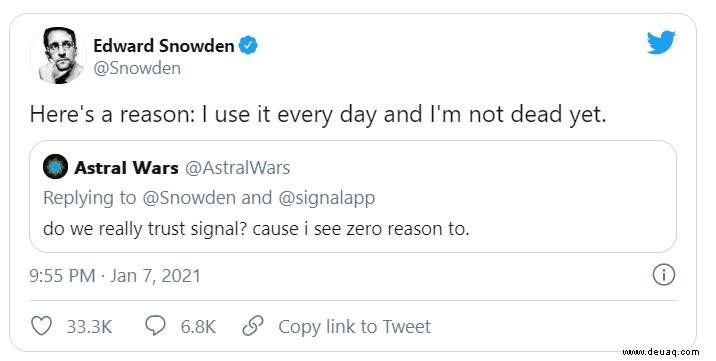
Infolgedessen belegte die Signal-App in mehreren Ländern wie Indien und Deutschland den ersten Platz im Apple App Store und im Google Play Store.
So richten Sie die Signal-App auf Ihrem iPhone ein
- Drücken Sie lange auf das App Store-Symbol und wählen Sie Suchen . Geben Sie Signal ein und tippen Sie auf HOLEN um es herunterzuladen.
- Öffne die Signal-App und tippe auf Weiter .
- Aktivieren Sie die erforderlichen Berechtigungen wie Kontakte und Benachrichtigungen.
- Geben Sie Ihre Telefonnummer ein und tippen Sie auf Weiter .
- Geben Sie den einmaligen Code ein, den Sie auf Ihrer Telefonnummer erhalten.
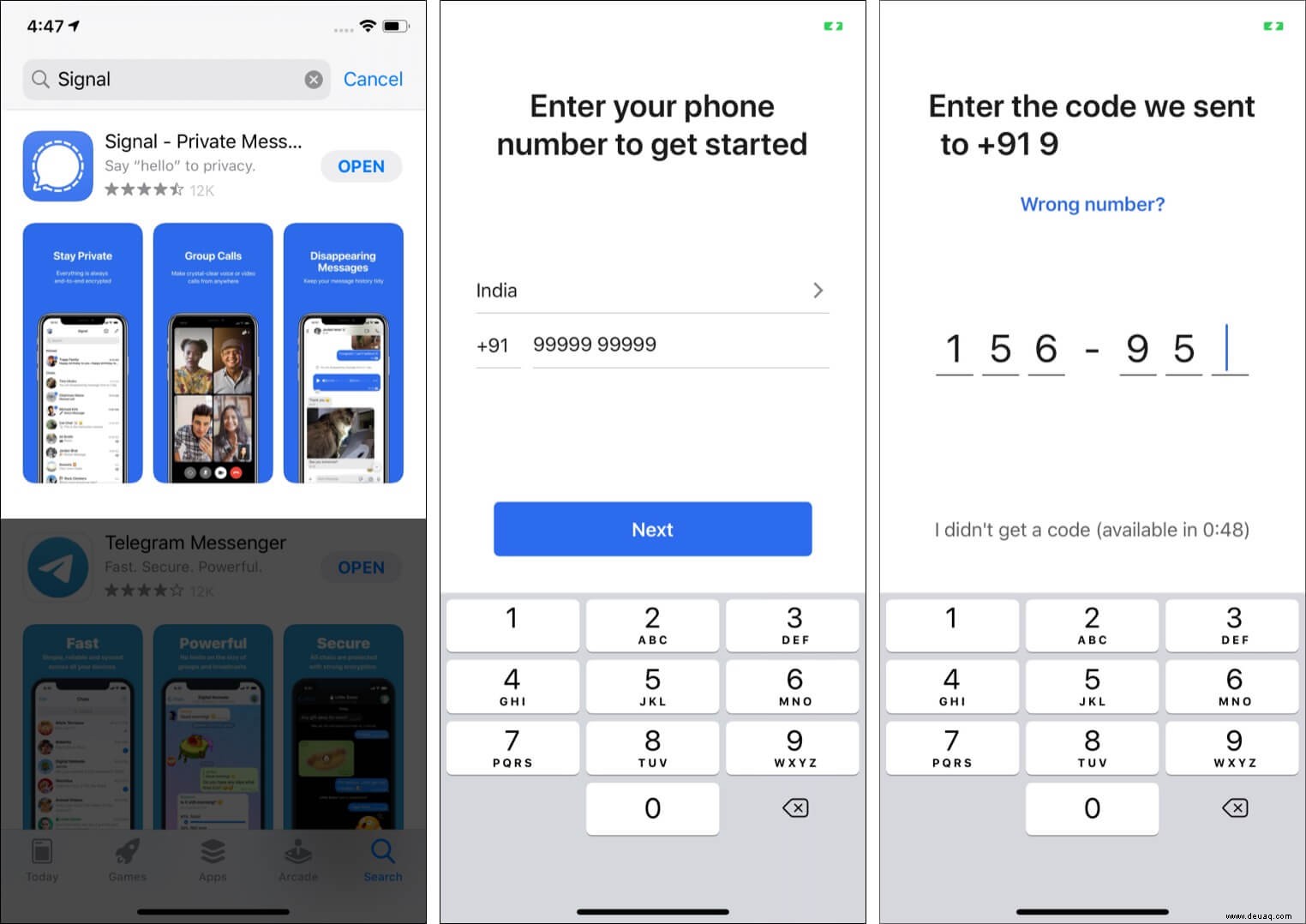
- Tippen Sie auf Speichern nachdem Sie die Details wie Name und Profilbild ausgefüllt haben.
- Wichtig :Lesen Sie den Text auf dem nächsten Bildschirm. Es ist selbsterklärend. Geben Sie die PIN ein und tippen Sie auf Weiter . Bestätigen Sie es noch einmal.
- Fertig! Sie haben sich erfolgreich bei Signal angemeldet und können es jetzt verwenden!
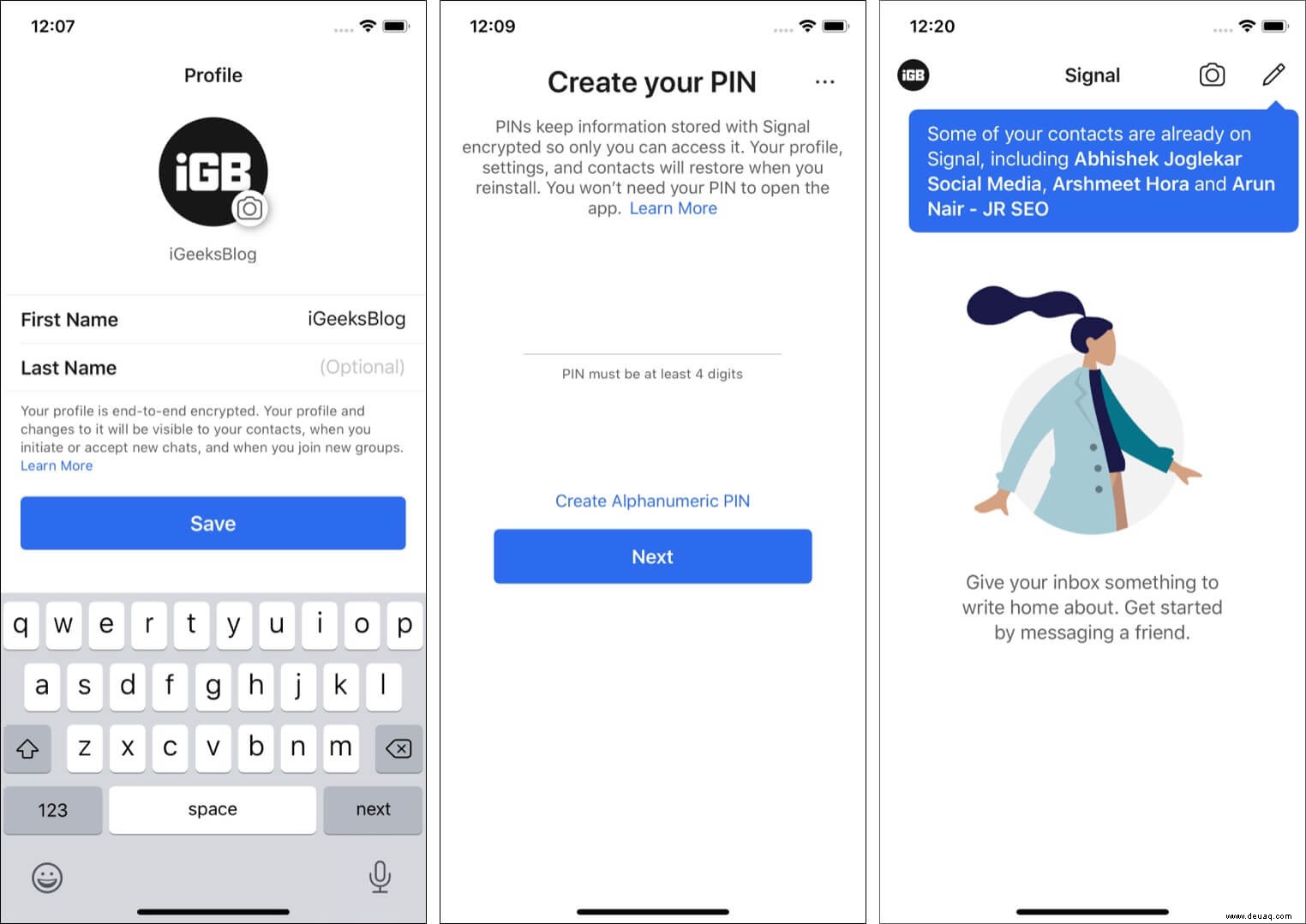
Hinweis :Sie können es auch auf iPad, Mac, Android, PC und Linux verwenden.
Sende eine verschlüsselte Nachricht in der Signal iOS-App
- Starte Signal und tippe auf das Stiftsymbol oben rechts.
- Wählen Sie einen Kontakt aus.
- Geben Sie Ihre Nachricht ein und klicken Sie auf die Schaltfläche "Senden".
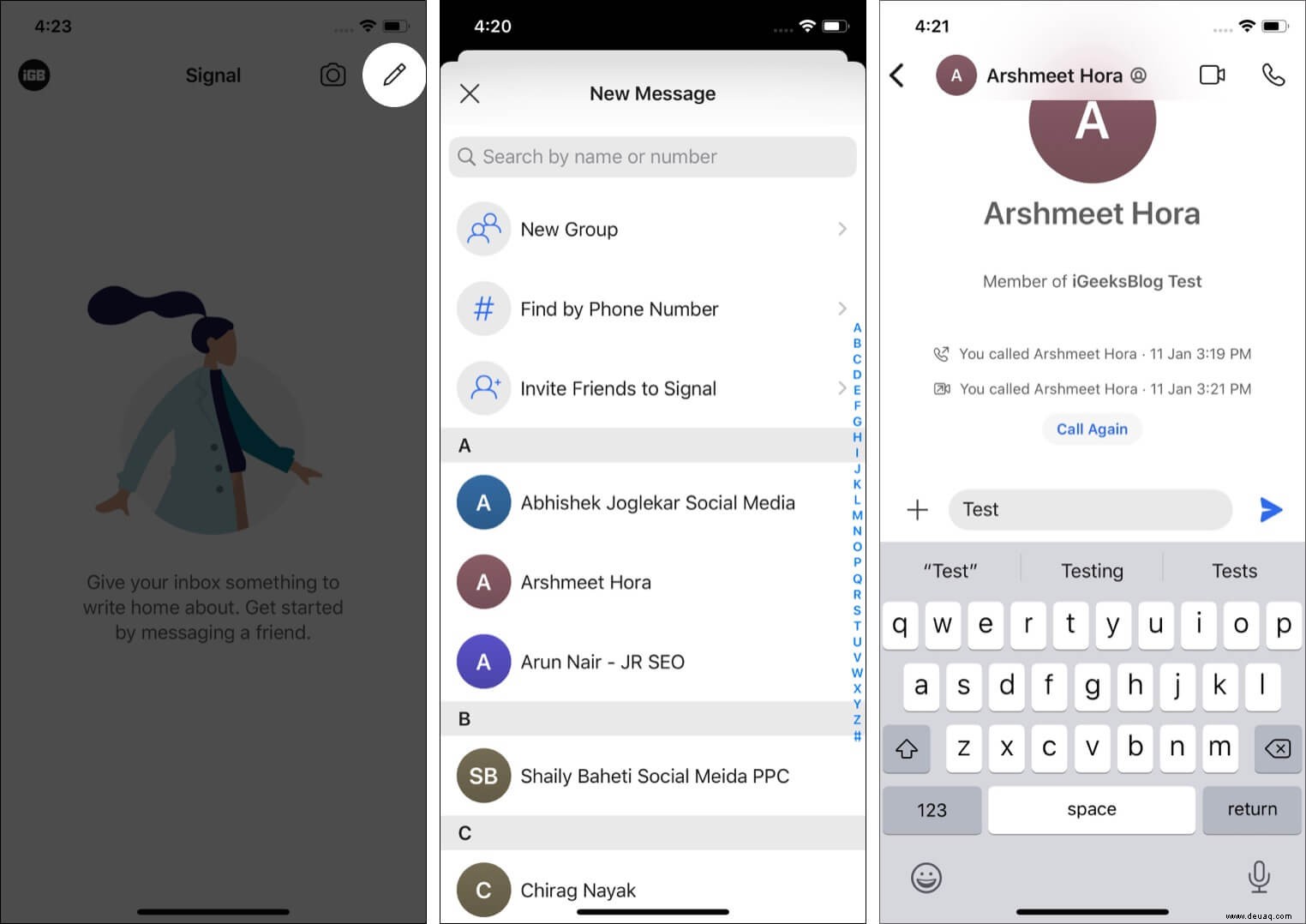
Bedeutung der Chat-Häkchen in der Signal-App:
- Einzelnes Häkchen :Dies zeigt an, dass die Nachricht von Ihrer Seite gesendet wurde.
- Doppeltes Häkchen :Die Nachricht wird dem Empfänger zugestellt.
- Schattierter Doppelstrich :Dies impliziert, dass der Empfänger Ihre Nachricht gelesen hat.
Starten Sie einen verschlüsselten Gruppenchat in der Signal iOS-App
- Öffne die Signal-App und tippe auf das Stiftsymbol oben rechts.
- Tippen Sie auf Neue Gruppe .
- Wählen Sie die Kontakte aus, um eine Gruppe zu erstellen, und tippen Sie auf Weiter .
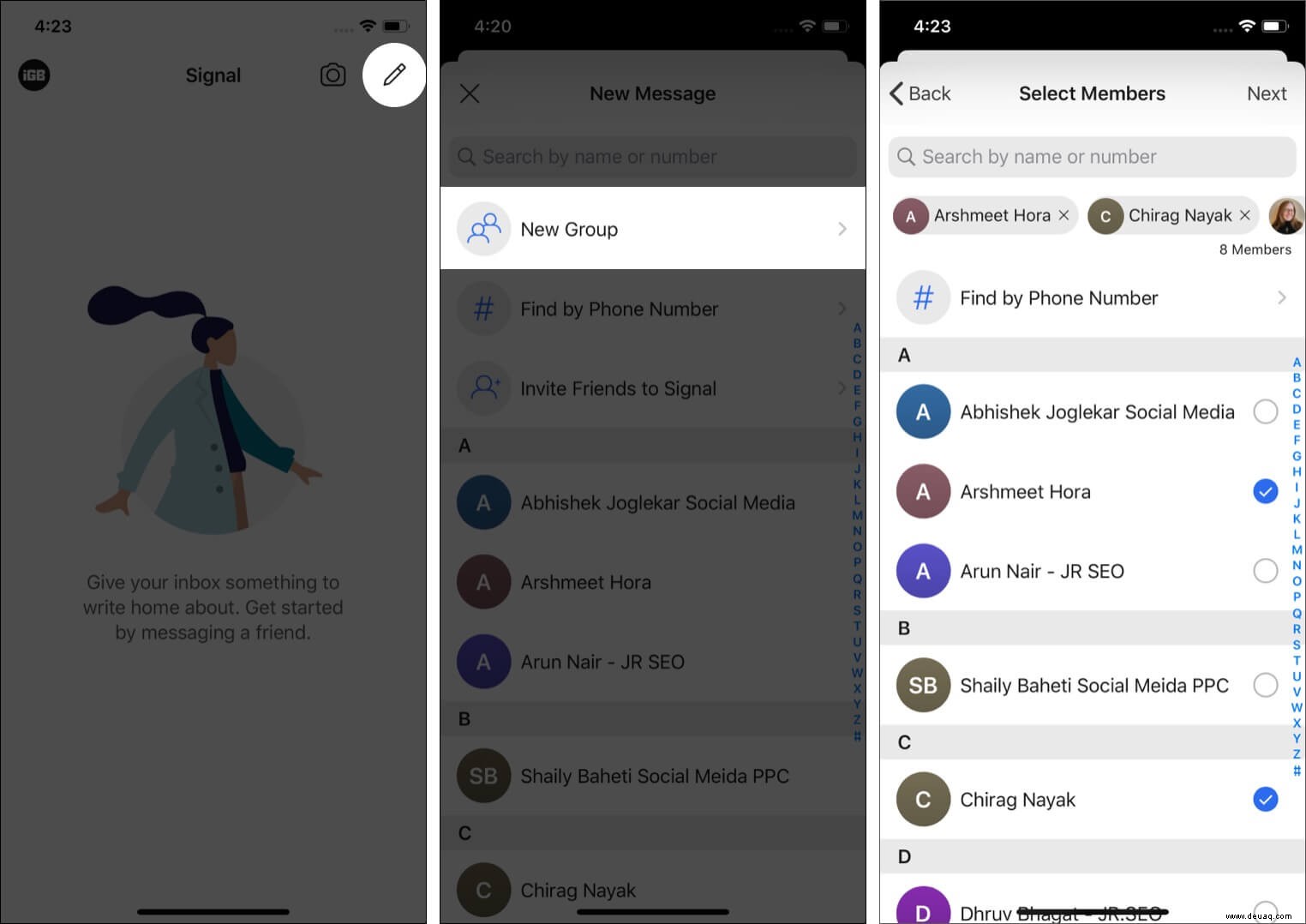
- Geben Sie den gewünschten Gruppennamen und das Bild ein und tippen Sie auf Erstellen .
- Die ausgewählten Personen erhalten eine Einladung, der Gruppe beizutreten. Sobald sie akzeptiert haben, können Sie in der Gruppe sprechen. Es ist dasselbe wie das Senden einer Standard-Direktnachricht.
- Für Gruppeneinstellungen :Tippen Sie oben auf den Gruppennamen. Hier können Sie ein Gruppenprofilbild festlegen, den Ton ändern, stumm schalten, die Zustellung von Erwähnungsbenachrichtigungen auswählen und einige andere ähnliche Gruppeneinstellungen.
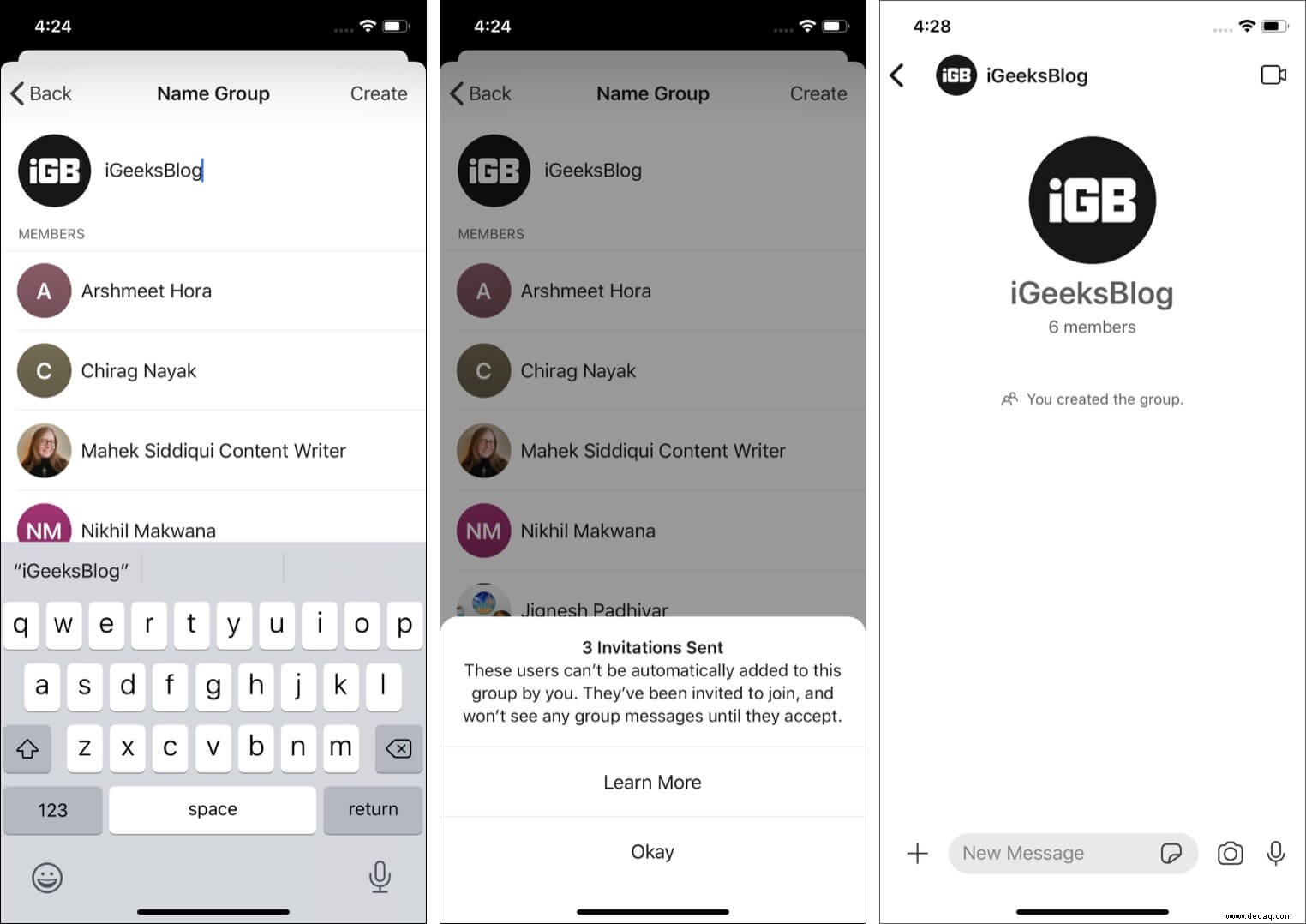
Unterhaltungen in der Signal iOS-App stumm schalten
- Öffne eine Konversation in der Signal-App. Es kann ein Einzel- oder Gruppenchat sein.
- Tippen Sie oben auf den Namen.
- Tippen Sie auf Stumm .
- Wählen Sie die gewünschte Option – Stummschalten für eine Stunde, einen Tag, eine Woche oder ein Jahr.
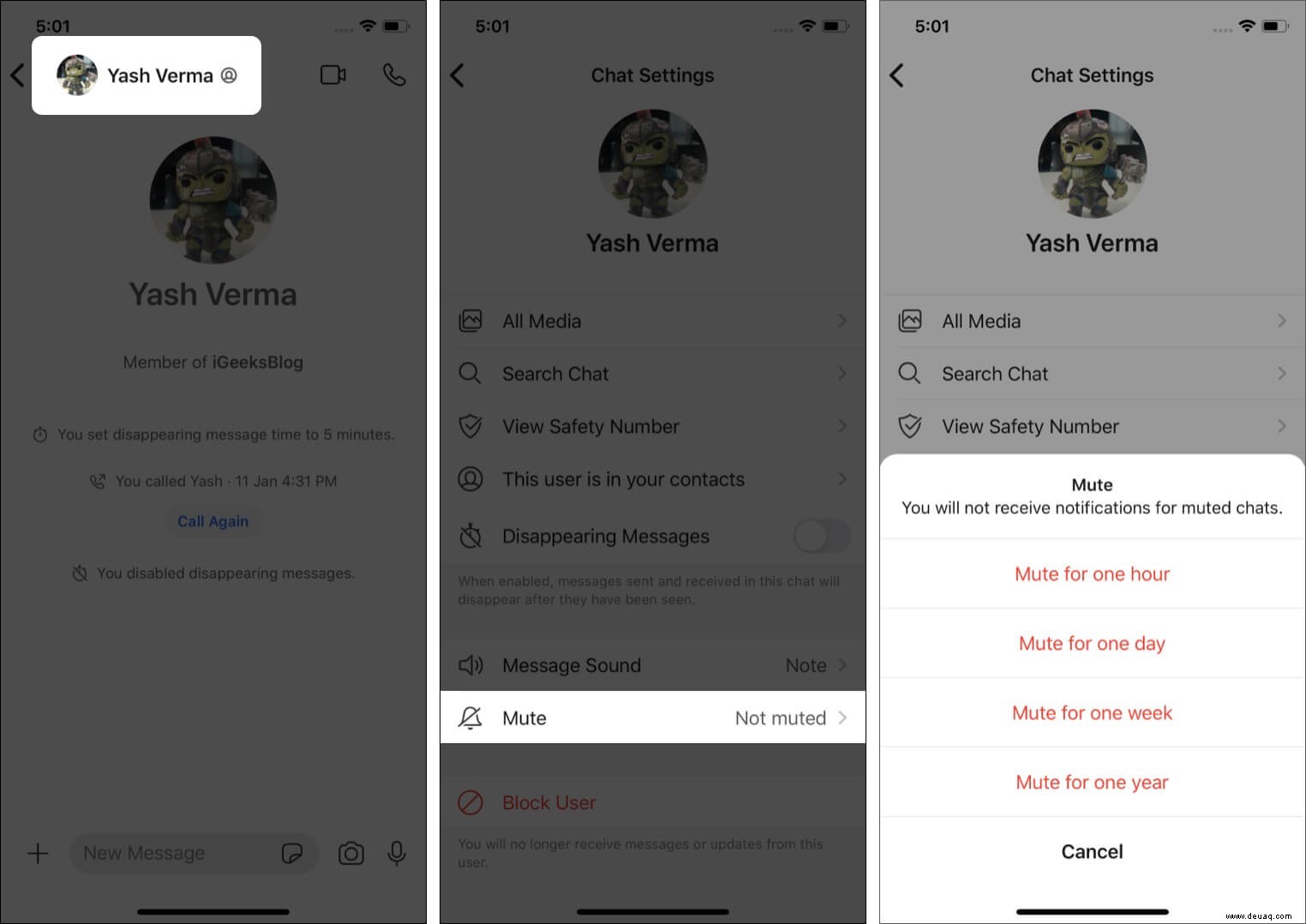
Verschwindende Nachrichten in der Signal iOS-App senden
- Öffne eine Signal-Konversation und tippe oben auf den Namen der Person oder Gruppe.
- Schalten Sie Verschwindende Nachrichten ein .
- Ziehen Sie den Schieberegler, um einen Zeitraum zwischen 5 Sekunden und 1 Woche auszuwählen.
- Kehren Sie zur Konversation zurück und senden Sie eine Nachricht.
- Die Nachricht(en) werden nach der eingestellten Zeit automatisch gelöscht (verschwinden).
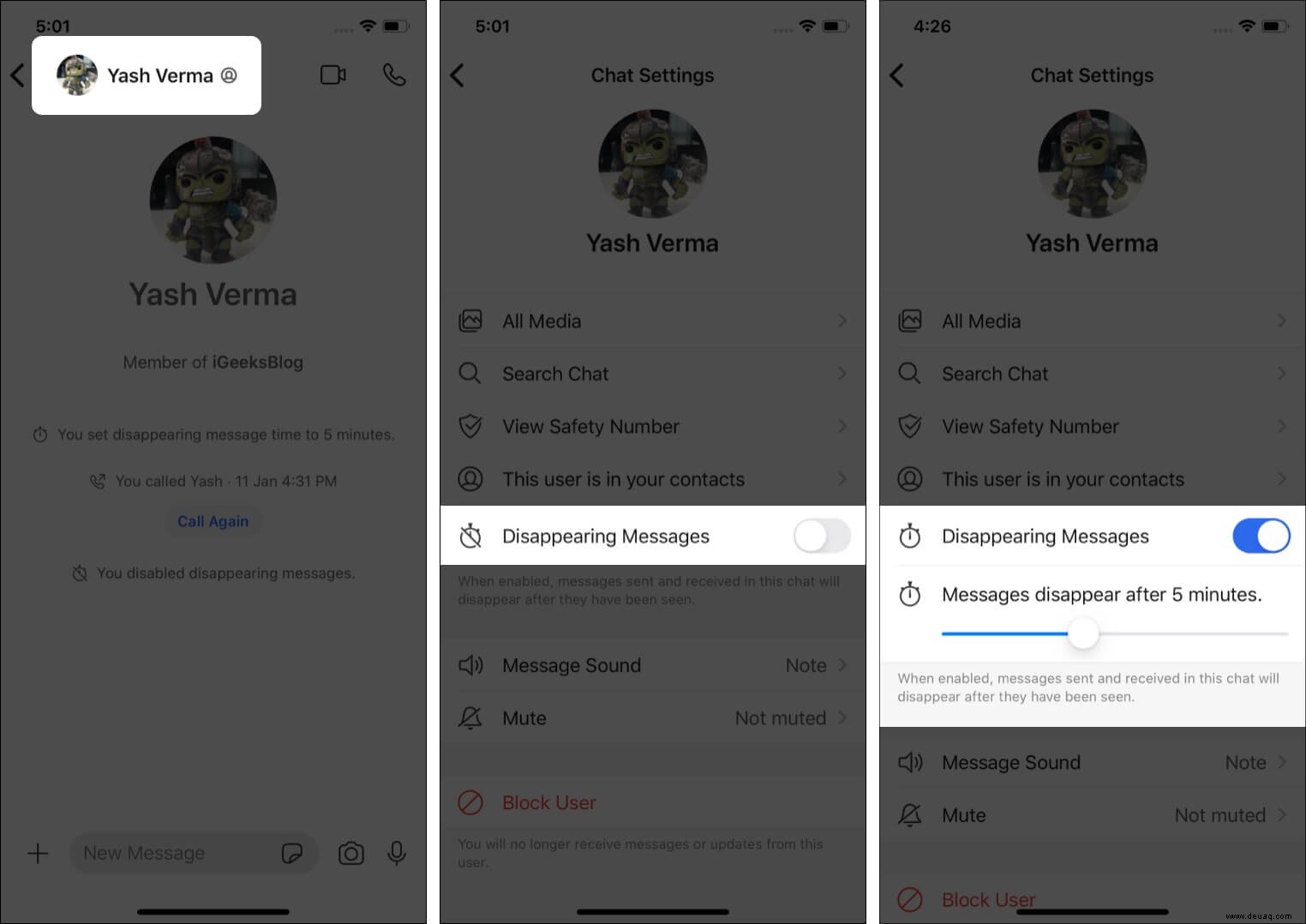
So verschieben Sie WhatsApp-Gruppen zu Signal
- Öffnen Sie einen Signal-Gruppenchat auf dem iPhone und tippen Sie auf den Gruppennamen ganz oben.
- Scrollen Sie nach unten und tippen Sie auf Gruppenlink .
- Aktivieren Sie Gruppenlink .
- Tippen Sie auf Teilen → Link kopieren .
- Öffnen Sie WhatsApp auf Ihrem iPhone und gehen Sie zur gewünschten Gruppe. Fügen Sie den Link der Signalgruppe in diesen Chat ein und senden Sie ihn.
- Die Mitglieder der WhatsApp-Gruppe können auf den Link tippen und Ihrer Signal-Gruppe mühelos beitreten.
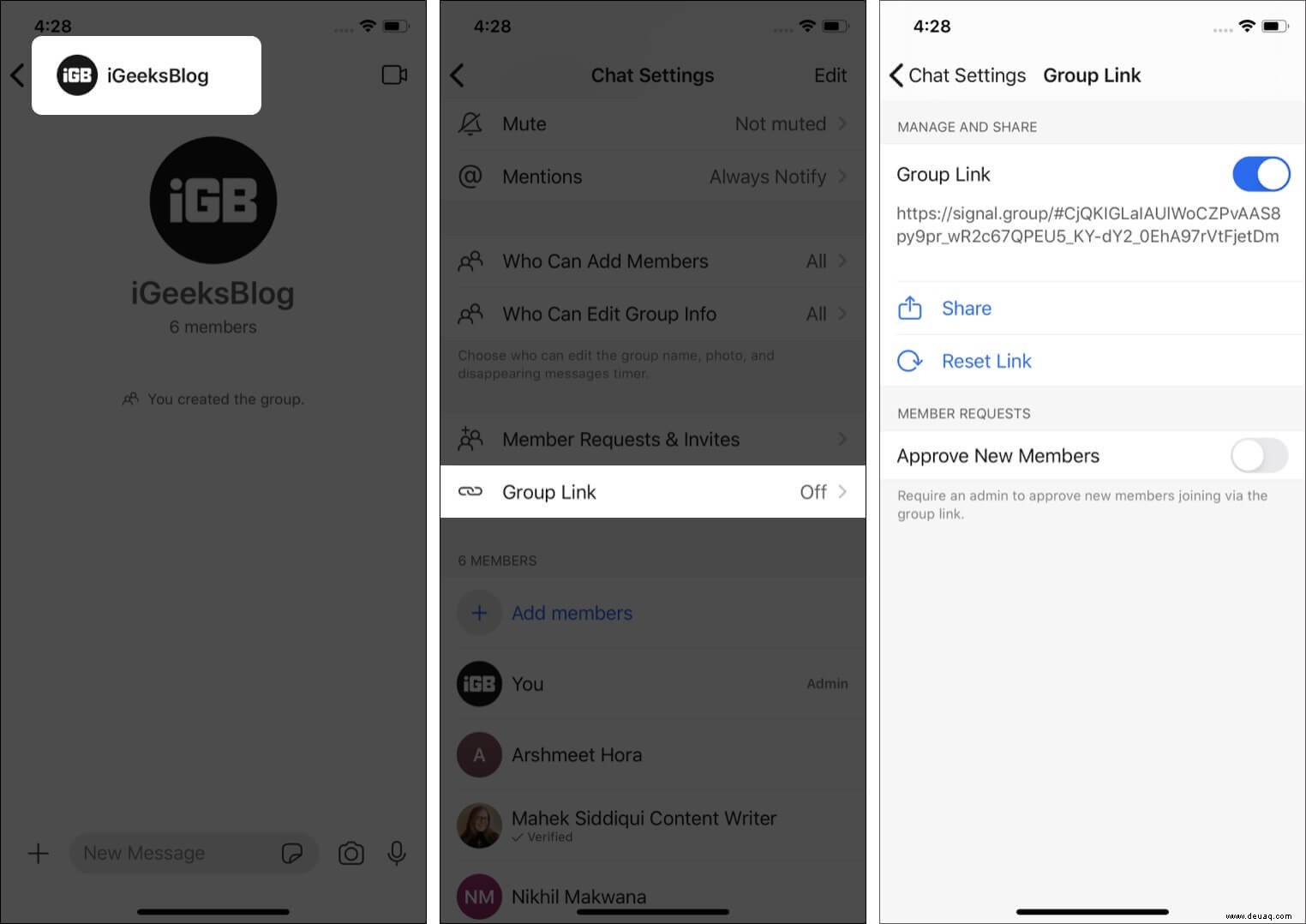
Notizen :
- Du kannst nur Leute bitten, von der WhatsApp-Gruppe in die Signal-Gruppe zu wechseln. Du kannst alte WhatsApp-Chats nicht zu Signal übertragen.
- Möchtest du nicht, dass zufällige unerwünschte Personen deiner Signal-Gruppe beitreten? Aktivieren Sie in Schritt 3 oben Neue Mitglieder genehmigen . Jetzt haben Sie das Recht, einer Person den Beitritt zur Gruppe zu gestatten oder zu verweigern.
Initiieren Sie einen verschlüsselten Signal-Anruf auf Ihrem iPhone
- Öffne einen Chat in Signal.
- Tippen Sie auf das Telefonsymbol von oben rechts.
- Tippen Sie auf OK Mikrofonzugriff zu gewähren, wenn Sie dazu aufgefordert werden.
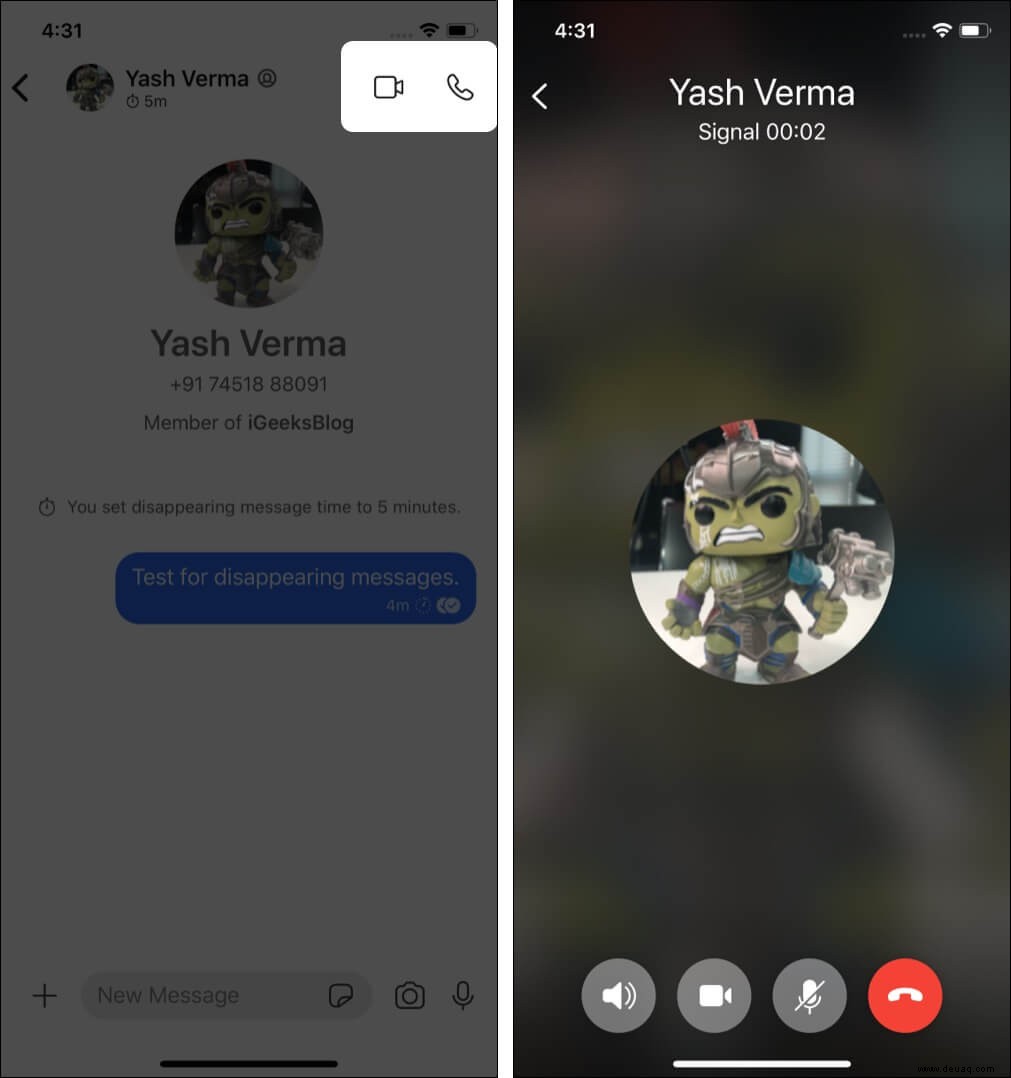
Videoanruf in Signal
Sie können Videoanrufe auf die gleiche Weise wie oben durchführen. Tippen Sie in Schritt 2 auf das Camcorder-Symbol. Tippen Sie auf OK, um Signal the Camera Zugriff zu gewähren.
Hinweis :Sie können in Signal keine Gruppen-Audioanrufe tätigen, sondern nur Gruppen-Videoanrufe. Tippen Sie dazu auf das Camcorder-Symbol neben dem Gruppennamen und tippen Sie auf Anruf starten .
Haben Sie Probleme beim Erstellen oder Verwenden Ihres Signal-Kontos?
Der Dienst ist zuverlässig. Da jedoch eine große Welle von Menschen zu Signal strömt, kann es zu Verzögerungen bei der Zusendung des OTP-Bestätigungscodes kommen. Bitte warten Sie einige Zeit, bevor Sie es erneut versuchen. Überprüfen Sie zweitens den Status des Signalservers. Wenn die Dinge hier nicht glatt sind, warten Sie, bis es behoben wird.
Wenn Sie sich als Nächstes nicht anmelden oder Signal nicht verwenden können, erzwingen Sie das Beenden der App und versuchen Sie es. Auch ein Neustart Ihres iPhones kann helfen, Netzwerkprobleme zu beheben.
Video:Wechsel zur Signal-App | Achten Sie bei der Migration auf diese Einstellungen
Bringen Sie Freunde und Familie zur Signal-App und genießen Sie es!
So kannst du die Signal-App auf deinem iPhone nutzen. Ich hoffe, diese einfache Anleitung hat dazu beigetragen, den Sprung zu dieser sicheren App zu erleichtern. Eine wichtige Sache, die Sie beachten sollten, ist, dass Sie Signal-Chats nicht in iCloud (oder Google Drive, wenn Sie Android verwenden) sichern können. Weitere Informationen finden Sie in den Tipps und Tricks für den Signal-Messenger auf dem iPhone.
Wenn Sie weitere Fragen haben, teilen Sie diese bitte im Kommentarbereich unten mit.
Vielleicht möchten Sie auch lesen:
- Ist das neue Update von WhatsApp (2021) das Nebenprodukt der Fehde zwischen Apple und Facebook?
- So löschen Sie das WhatsApp-Konto dauerhaft vom iPhone
- WhatsApp vs. Signal | Vergleich von Sicherheit und Funktionen
- So verwenden Sie Signal auf dem Desktop (Mac und Windows)